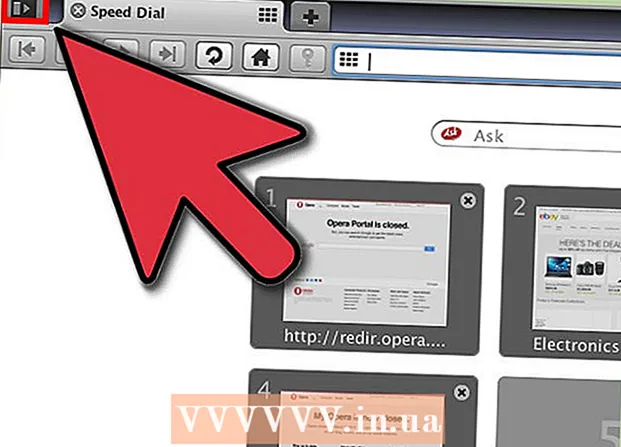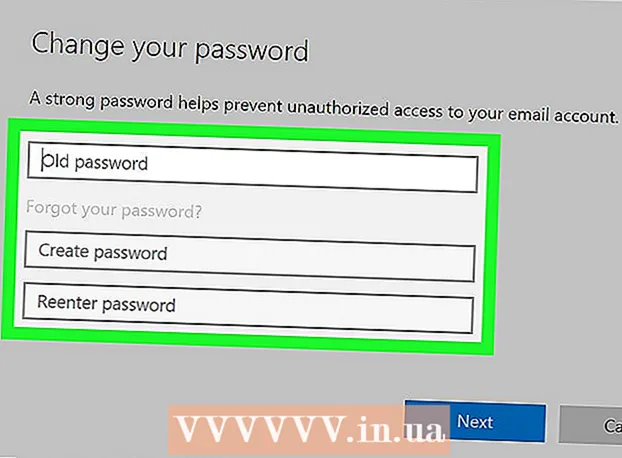Yazar:
John Stephens
Yaratılış Tarihi:
23 Ocak Ayı 2021
Güncelleme Tarihi:
2 Temmuz 2024

İçerik
Ubuntu, Linux işletim sisteminin popüler bir formatıdır. Tamamen ücretsizdir ve hemen hemen her bilgisayarda çalışır. Aşağıdaki makale, Ubuntu'yu CD veya Windows yükleyiciden nasıl kuracağınız konusunda size yol gösterecektir.
Adımlar
Yöntem 1/2: CD / DVD ile yükleyin
Ubuntu ISO dosyasını indirin. Dosyayı Ubuntu'nun web sitesinden indirebilirsiniz. Bir ISO dosyası, kullanımdan önce yakılması gereken bir görüntü CD'sidir. Ubuntu'nun web sitesinde iki seçenek var (orijinal CD'yi 10. pakette gelen Ubuntu'dan satın alabilirsiniz):
- 14.04 LTS hala güncelleniyor ve teknik destek sağlıyor. Nisan 2019'a kadar desteğine devam etmeyi planlıyor. Bu seçenek, makinenin donanımıyla en yüksek uyumluluğu sağlar.

- Ubuntu entegrasyonu (yayınlanmamış) 14.10, 15.04 ve 15.10 sınırlı destekle birlikte gelir. Tüm donanımlarla tam olarak uyumlu olmasa da en son işlevselliğe sahiptirler. Bu sürümler, Linux işletim sisteminin deneyimli kullanıcılarına yöneliktir.

- Windows 8 veya UEFI üretici yazılımı kullanıyorsanız, Ubuntu'nun 64 bit sürümünü indirin. Daha eski bilgisayarlar 32 bit sürümü indirmelidir.

- 14.04 LTS hala güncelleniyor ve teknik destek sağlıyor. Nisan 2019'a kadar desteğine devam etmeyi planlıyor. Bu seçenek, makinenin donanımıyla en yüksek uyumluluğu sağlar.
ISO dosyasını yazın. Yazma yazılımını açın. ISO dosyalarını ücretsiz veya bir ücret karşılığında CD / DVD'ye yazabilen çeşitli yazılımlar vardır.
- Windows 7, 8 ve Mac OS X, herhangi bir ek yazılım indirmeden tüm ISO dosyalarını diske yazabilir.

- Windows 7, 8 ve Mac OS X, herhangi bir ek yazılım indirmeden tüm ISO dosyalarını diske yazabilir.
Diskten önyükleme yapın. Yazdıktan sonra, yeniden başlatmanız ve diskten önyüklemeyi seçmeniz gerekir. Bilgisayar başladığında Kurulum tuşuna basarak tercihleri değiştirebilirsiniz. Bunlar F12, F2 veya Del tuşlardır.
Yüklemeden önce Ubuntu'yu deneyin. Diskten önyükleme yaptıktan sonra, Ubuntu'yu kurulum yapmadan deneme seçeneğini göreceksiniz. İşletim sistemi diskten çalıştırılır ve arayüzünü keşfedebilirsiniz.
- Ubuntu'nun dosyaları nasıl düzenlediğini görmek ve işletim sistemini keşfetmek için Şablonlar klasörünü açın.

- Deney yaptıktan sonra, masaüstünüzdeki Kurulum dosyasını açın.

- Ubuntu'nun dosyaları nasıl düzenlediğini görmek ve işletim sistemini keşfetmek için Şablonlar klasörünü açın.
Ubuntu'yu kurun. En az 4,5 GB boş bilgisayar belleği gereklidir. Program yüklemek ve dosya oluşturmak istiyorsanız bundan daha fazla alan bırakmalısınız. Bir dizüstü bilgisayara yüklüyorsanız, bilgisayarı şarj etmek için prize takmayı unutmayın, çünkü yükleme işlemi normalden daha fazla pil tüketecektir.
- "Güncellemeleri otomatik olarak indir" ve "Bu üçüncü taraf yazılımı yükle" iletişim kutusunu seçin. Ara yazılım, MP3 ve Flash video dosyalarını (Youtube gibi) açmanıza izin verir.

- "Güncellemeleri otomatik olarak indir" ve "Bu üçüncü taraf yazılımı yükle" iletişim kutusunu seçin. Ara yazılım, MP3 ve Flash video dosyalarını (Youtube gibi) açmanıza izin verir.
Kablosuz bağlantı kurun. Bilgisayar ağa bağlı değilse, sonraki adımda kablosuz bağlantıyı yapılandırabilirsiniz.
- Önceki adımda ağa bağlı değilseniz, otomatik güncelleme modunu etkinleştirmek için ağ bağlantısını kurduktan sonra lütfen Geri düğmesine basın.
- Mevcut işletim sistemi için tedavi yöntemini seçin. Windows kullanıyorsanız, iki yoldan birini seçebilirsiniz: iki işletim sistemini paralel yükleme veya Windows'u Ubuntu ile değiştirme.
- Windows'un eski sürümüyle paralel olarak yüklemeyi seçerseniz, bilgisayarınızı her yeniden başlattığınızda işletim sistemini seçmeniz gerekir. Windows programları ve dosyaları korunur.

- Windows'u Ubuntu ile değiştirirseniz, tüm Windows dosyaları, belgeleri ve programları silinecektir.

- Windows'un eski sürümüyle paralel olarak yüklemeyi seçerseniz, bilgisayarınızı her yeniden başlattığınızda işletim sistemini seçmeniz gerekir. Windows programları ve dosyaları korunur.
Bölüm boyutunu ayarlayın. İki işletim sistemini paralel olarak kuruyorsanız, Ubuntu için alanı ayarlamak için kaydırıcıyı kullanabilirsiniz. Ubuntu'nun kurulumdan sonra yaklaşık 4,5 GB yer kapladığını unutmayın, bu nedenle programlar ve dosyalar için daha fazla boş alana izin vermeniz gerekir.
- Kurulumu kurduktan sonra Şimdi Kur'u seçin.

- Kurulumu kurduktan sonra Şimdi Kur'u seçin.
Bir yer seçin. Kullanılabilir bir ağ bağlantısı varsa bu otomatik olarak yapılır. İlgili saat dilimini onaylayın ve ardından Devam düğmesini seçin.
Klavye arayüzünü ayarlayın. Listede bulunan birçok seçenekten birini seçmeniz veya uygun temayı otomatik olarak seçmek için Ubuntu için Klavye Düzenini Algıla düğmesini seçmeniz gerekir.
Giriş bilgilerinizi girin. Adınızı, bilgisayar adınızı (ağ üzerinde görünen ad) girin, bir kullanıcı adı ve şifre seçin. Ubuntu'nun otomatik olarak oturum açmasına izin verebilir veya önyükleme sırasında bir kullanıcı adı ve şifre isteyebilirsiniz.
Kurulumun tamamlanmasını bekleyin. Kimlik bilgilerinizi seçtikten sonra kurulum tamamlanır. Kurulum sırasında, ekranda Ubuntu kullanımına ilişkin ipuçları belirir. Tamamlandığında, bilgisayarınızı yeniden başlatmanız istenecek ve Ubuntu çalışmaya başlamalıdır. İlan
Yöntem 2/2: Windows Installer
Yükleyiciyi Ubuntu web sitesinden indirin. Kullanılan tarayıcıya bağlı olarak Çalıştır, Kaydet veya Aç'ı seçin. Windows Installer, Windows 8 ile uyumlu değildir, bu nedenle 1. yöntemi kullanmanız gerekir.
- Windows Installer, Ubuntu'yu Windows ile paralel olarak kuracaktır. Dosyalar ve programlar etkilenmeyecektir. Bilgisayarınızı yeniden başlattığınızda, kullanmak istediğiniz işletim sistemini seçebilirsiniz.

- Windows Installer, Ubuntu'yu Windows ile paralel olarak kuracaktır. Dosyalar ve programlar etkilenmeyecektir. Bilgisayarınızı yeniden başlattığınızda, kullanmak istediğiniz işletim sistemini seçebilirsiniz.
Bir kullanıcı adı ve şifre seçin. Yükleyiciyi çalıştırdıktan sonra, yapılandırma menüsünü göreceksiniz. Ubuntu için bir kullanıcı adı ve şifre seçin.
- Ubuntu kurulumunun miktarını ayarlayabilirsiniz. Daha büyük kapasite, Linux işletim sistemine programları ve dosyaları yüklemek için daha fazla alan sağlar, ancak Windows'ta yer kaplar.

- Masaüstü ortamını seçebilirsiniz. Yaygın seçenekler aşağıdaki gibidir:

- Ubuntu (en popüler), benzersiz ve sezgisel bir masaüstü ortamı olan Benzersizliktir.
- Kubuntu, Windows'a benzer KDE'ye sahiptir.
- Xubuntu Xface kullanıyor, hız 2-3 yıldır kullanılan bilgisayarlar için daha hızlı ve daha iyi.
- Lubuntu, uzun ömürlü bilgisayarlar veya 512MB kadar küçük RAM'e sahip netbooklar için uygun olan LXDE kullanır.
- Ubuntu kurulumunun miktarını ayarlayabilirsiniz. Daha büyük kapasite, Linux işletim sistemine programları ve dosyaları yüklemek için daha fazla alan sağlar, ancak Windows'ta yer kaplar.
Başlamak için Kur'u seçin. Yükleyici, bilgisayara Ubuntu'yu kurmak için gereken dosyaları indirmeye devam eder. Kurulum otomatik olarak yapılır.
- Dosya indirme aralığı esas olarak ağ hızına bağlıdır. Dosyayı indirirken bilgisayarınızı kullanmaya devam edebilirsiniz.

- Dosya indirme aralığı esas olarak ağ hızına bağlıdır. Dosyayı indirirken bilgisayarınızı kullanmaya devam edebilirsiniz.
Bilgisayarı yeniden başlatın. Tamamlandıktan sonra, şimdi veya daha sonra yeniden başlatma seçeneği sunulur. Yeniden başlattıktan sonra, Windows başlamadan önce Windows ve Ubuntu arasında seçim yapmanıza izin veren yeni bir menü görmelisiniz. İlan
Tavsiye
- Yüklemeden önce tüm kişisel verileri (fotoğraflar, belgeler, sık kullanılanlar, ayarlar vb.) Yedeklemeyi unutmayın.
- Ubuntu'da birçok yazılım mevcut olsa da, Uygulamalar menüsündeki Ubuntu yazılım depolarını kullanarak Flash'ı yine de indirmeniz gerekir.
- Bilgisayarınızı paralel olarak açılacak şekilde ayarlarsanız, bilgisayarı açtığınızda kullanmak istediğiniz işletim sistemini seçmenizi isteyen bir menü göreceksiniz. Seçmezseniz, bilgisayar yukarıdan işletim sistemini seçecektir.
- Daha fazla destek almak için http://www.ubuntuforums.org topluluğuna katılın.
- Ubuntu'yu bir CD'den çalıştırmak, işletim sistemi bilgisayarda daha verimli çalışacağından iyi bir fikirdir.
- Ticari DVD'leri izlemek için bilgisayarınızın kurulu olması gerekir. Talimatları Ubuntu forumlarında ve bloglarda görebilirsiniz.
- Sürücüyü Ubuntu'da test etmek istiyorsanız, yüklemenize gerek yoktur. CD'den yüklenen işletim sistemi olan Ubuntu'da bir Canlı CD'yi test edebilirsiniz. Sanal işletim sistemi olarak test edebilirsiniz.
- Kablolu ağ bağlantısı üzerinden kurulum gerçekleştirin. Ağ kartında sürücü kurulu değilse kablosuz ağ kararsız olabilir.
- Ticari destek satın almak istiyorsanız LTS sürümünü deneyin.
- Wi-Fi özellikli dizüstü bilgisayarınız varsa, Wi-Fi adaptörünün çalıştığından emin olmak için kurulumdan önce CD'de Ubuntu'yu test edin. Değilse, bilgisayarınızda Wi-Fi'yi nasıl etkinleştireceğinizi öğrenmek için Ubuntu forumlarını kontrol edin. Daha sonra bilgisayarı kablolu ağa bağlayabilir ve çevrimiçi talimatları takip edebilirsiniz.
Uyarı
- Hızlı bir şekilde yamalanmış virüslere veya güvenlik açıklarına sahip olmasa da, Linux Windows'tan çok daha güvenlidir. Kritik bir sistemi yönetiyorsanız anahtar, yamaları zamanında çalıştırmak ve güvenliği artırmaktır. Linux her durumda cankurtaran olamaz.
- Sisteminizin minimum işletim sistemi gereksinimlerini karşıladığından emin olmak için kontrol edin.Bu adım yalnızca eski bilgisayarlar için geçerlidir. Bilgisayar Windows XP çalıştırabiliyorsa, Ubuntu ile tam olarak çalışabilir.
Neye ihtiyacın var
- Bir hesap makinesi
- 256MB minimum RAM (önerilir)
- 7 GB veya daha fazla sabit sürücü
- ISO dosyasını bir diske yazmak için CD sürücüsü veya https://shipit.ubuntu.com/ adresinden ücretsiz bir Ubuntu CD'si.